Сейчас программы, разработанные компанией 1C, пользуются большой популярностью в различных фирмах и предприятиях. Но часто с ними могут возникать какие-либо сбои или неполадки. Один из таких – ошибка файла extintgr.dll. Я расскажу об основных причинах ее возникновения и приведу несколько способов ее устранения.
Очень часто неполадка такого типа связана именно с проблемами чтения файла, нежели с его целостностью. Т.е. либо отсутствует доступ к файлу, либо он не зарегистрирован в системе. Но не буду строить одни догадки, и вместо этого лучше приведу несколько причин появления данной неполадки в операционной системе Windows:
- устаревание драйверов или других компонентов системы;
- устаревание компонентов приложения 1C;
- несовместимость компонента с версией операционной системы;
- отсутствие прав администратора;
- повреждение или удаление библиотеки программой, вирусом или человеком.
Методы устранения ошибки файла extintgr.dll
В зависимости от корня проблемы можно прибегнуть к нескольким способам ее устранения. Многие из них связаны как раз с доступом к файлу, проблемами в чтении данных, и лишь небольшая часть – с его целостностью.
Открытие программы с правами администратора
Наиболее часто данная неполадка возникает при отсутствии соответствующего доступа к файлу extintgr.dll. Поэтому при запуске компонентов на базе 1C необходимо использовать права администратора. Сделать это достаточно легко – нажимаю по иконке приложения правой кнопкой мыши и выбираю пункт «Запуск от имени администратора».
Если компьютер не ваш, тогда запросите права админа у его владельца. В фирме, соответственно, этим занимается специалист, и лучше в такой ситуации обратиться именно к нему.
Изменение доступа к файлу вручную
Если первый вариант не принес никакого результата, необходимо изменить параметры доступа в свойствах файла. Для открытия данного меню необходимо точно так же нажать на иконку папки/приложения правой кнопкой мыши и выбрать пункт «Свойства» — он всегда отображается последним. Уже дальше через вкладку «Безопасность» можно будет открыть себе полный доступ.
Обновление компонентов программы 1C
Невозможность чтения содержимого файла extintgr.dll из-за устаревания связанного с ним приложения или его компонентов тоже вполне допустимо. Вероятно, вышли критические обновления, без загрузки которых нормальная работа программы недопустима.
Проводить процедуру обновления необходимо через официальный сайт its.1c.ru. После перехода по ссылке на главный экран в меню можно найти пункт «Обновить ПО» — вот на него я и нажимаю. Дальше я выбираю подходящую конфигурацию и наиболее удобный способ загрузки обновлений – можно самостоятельно, настроить автозагрузку, получить файлы у партнеров или на DVD.
Замена файла в папке
Еще один вариант, связанный уже с целостностью файла extintgr.dll. Его необходимо задействовать в том случае, если оригинальная библиотека была повреждена или удалена вирусами, сторонним приложением или даже самим пользователем (случайно, бывает). В подобной ситуации необходимо скачать этот самый файл со стороннего сайта, при этом предварительно проверить наличие сертификата и востребованность у других пользователей.
После завершения закачки просто перемещаю файл в системную папку, а путь к ней может отличаться в зависимости от разрядности операционной системы Windows: в 32-битной это C:WindowsSystem32, а в 64-битной – C:WindowsSysWOW64.
Регистрация файла в системе
Так как файл extintgr.dll изначально не является системным компонентом, регистрация его в системе проводится либо специальным средством в момент инсталляции привязанного ПО, либо самостоятельно пользователем. Понятно, второй вариант используется тогда, когда исходная библиотека меняется на стороннюю, скачанную из сети.
Для проведения регистрации я вызываю окно «Выполнить» нажатием на комбинацию клавиш Win + R и ввожу вот такое значение: regsvr32 extintgr.dll, после активирую его, кликнув по кнопке OK.
То же самое можно провести и через командную строку, только открывать ее необходимо с правами администратора. А вызвать ее возможно несколькими способами – через строку поиска или окно «Выполнить». Значение ввожу то же самое – regsvr32 extintgr.dll, затем активирую его нажатием на клавишу Enter.
Обновление драйверов
Некоторые приложения на базе 1C взаимодействуют со встроенными периферийными устройствами. Соответственно, ошибка может возникать при их неправильном взаимодействии. Если все вышеуказанные методы не сработали, можно прибегнуть к этому – открыть параметры конкретного устройства и обновить драйверы.
Альтернативный вариант – просто скачать их с официального сайта компьютера/ноутбука/материнской платы.
Обновление системы
Если даже после обновления приложения и его компонентов проблема не исчезла, значит, проблема кроется в их совместимости с операционной системой – часто последняя устаревает и не поддерживает работу приложений на 1C. В основном это встречается в операционной системе Windows 10 – она обновляется куда чаще в сравнении с остальными, более ранними версиями, да и имеет больше всего багов.
Заключение
Когда ничего из вышеперечисленного не помогает решить проблему, рекомендую обратиться в службу поддержки на официальном сайте компании 1С. Детально опишите проблему, желательно прикрепите скриншоты. После этого разработчики дадут конкретные рекомендации по решению проблемы.
![]() Загрузка …
Загрузка …
Post Views: 1 359
|
|||
| 4erv
06.02.20 — 06:20 |
Здравствуйте. |
||
| DEVIce
1 — 06.02.20 — 06:38 |
Разрядность клиентской части платформы какая? |
||
| 4erv
2 — 06.02.20 — 06:39 |
х64 |
||
| DEVIce
3 — 06.02.20 — 06:41 |
(2) Попробуй на x32. |
||
| DEVIce
4 — 06.02.20 — 06:42 |
Для УПП клиентская x64 вообще не имеет смысла. Оно не прожорливое. |
||
| 4erv
5 — 06.02.20 — 06:59 |
DEVIce, вы были правы! На х32 оно заработало! Огромное спасибо! А по поводу х64 для УПП — у нас тут переход на ERP, потому клиенты везде х64 стоят. А с 8.2 я и не перекатывал бы, потому как работает — не трогай, но разрабы перестали в релизах совместимость с 8.2 поддерживать. |
||
| NorthWind
6 — 06.02.20 — 06:59 |
(2) забудьте. Все что касается ВК, работать не будет. Ставьте х32, х64 только для обновлений или если кому громоздкие отчёты нужны |
||
|
4erv 7 — 06.02.20 — 07:00 |
(6) Понял. Впредь буду знать сию беду. |
TurboConf — расширение возможностей Конфигуратора 1С

Помогаем перейти на отечественное ПО Astra Linux , РЕД СОФТ, Postgres Pro 
Подробнее
Подробнее
-
Форум -
Программные продукты ГК Камин -
КАМИН:Расчет заработной платы для бюд… -
Ошибка загрузки больничного листа из ФСС
Ошибка загрузки больничного листа из ФСС
- 1
![]()
Владимир
Elite Member
 232
232
 47
47
17 авг 2021 12:37 #1
#1
от Владимир
При загрузке больничного через ФСС возникает ошибка:
Не удалось загрузить внешнюю компоненту ExtIntgr.dll:
{ОбщийМодуль.РегламентированнаяОтчетность.Модуль(22677)}: Значение не является значением объектного типа (ПолучитьСледующийСертификат) камин 3.5
Отключить обмен с ФСС и загрузить больничный из файла не получается, т.к. выдает ошибку Не удалось создать объект для работы с криптографией.


Тема закрыта.
![]()
Сергей
Platinum Member
 1008
1008
 1473
1473
17 авг 2021 12:45 #2
#2
от Сергей
Добрый день.
1. Решение проблемы «Не удалось загрузить внешнюю компоненту extintgr.dll»
lumpics.ru/extintgr-dll-could-not-be-loaded/
2. Удаление настроек обмена с ФСС:
Главное меню «Операции» — «Регистры сведений…» — «Настройки обмена с ФСС». Откроется форма регистра, удалить строки — записи регистра.
Самарин Сергей, Группа компаний КАМИН
Тема закрыта.
Спасибо сказали: Андрей Ланьшин
- 1
Модераторы: Shundrin, Наталья Иванова ГК КАМИН, Romen
Показывать по
10
20
40
сообщений
Новая тема
Ответить
![]()
DMLangepas Кудрявцев
![]()
Дата регистрации: 25.04.2012
Сообщений: 149
Добрый день.<br>Подскажите пожалуйста.<br> <br>При попытки Заполнения заявления вылетает такая ошибка.<br> <br>В каталоге программы («C:Program Files1cv828.2.16.352bin») не удалось обновить компоненту ExtIntgr.dll.Компонента используется в механизме защищенного документооборота с контролирующими органами.<br><br><br>Подскажите кто и как с этим боролся? где можно обновить или вернее как?
![]()
SFinogin
![]()
Дата регистрации: 20.10.2012
Сообщений: 1
Добрый день.<br>Скорее всего данная ошибка возникает из за системных настроек ОС. Конкретно, из за отсутствия прав у текущего пользователя на изменение указанного каталога. [промодерировано]<br>Должно помочь.<br>Если проблема останется, то прошу Вас написать либо тут, либо мне в личку
![]()
DMLangepas Кудрявцев
![]()
Дата регистрации: 25.04.2012
Сообщений: 149
Права администраторские.<br>Запустил от имени администратора, теперь ошибка выглядит так:<br>Не удалось загрузить внешнюю компоненту для документооборота с налоговыми органами:Ошибка при вызове метода контекста (ЗагрузитьВнешнююКомпоненту)
Показывать по
10
20
40
сообщений
Читают тему:

На данный момент многие юзеры по работе либо в личных целях употребляют системы управления базами данных и другие программки, которые созданы для выполнения определенных денежных действий и расчетов, к примеру, 1С: Предприятие. Почти всегда на компьютере установлен конкретно софт от компании 1С, так как они являются фаворитами на рынке и подходят по ГОСТ, из-за чего многие работодатели и требуют наличия компонент конкретно этой конторы. При содействии с ними может наблюдаться ошибка «Не удалось загрузить внешнюю компоненту extintgr.dll», потому мы бы желали предназначить данный материал ее разбору, наглядно продемонстрировав все доступные варианты исправления.
Метод 1: Внедрение учетной записи админа
Если у активного юзера отсутствуют надлежащие права на доступ к файлам, то полностью может быть возникновение схожей ошибки при работе с компонентами 1С на хоть какой стадии. Принципиально работать конкретно под учетной записью админа, если это реально выполнить. Запросите доступ у сисадмина либо используйте конфигурацию Windows, исследовав представленный дальше материал.
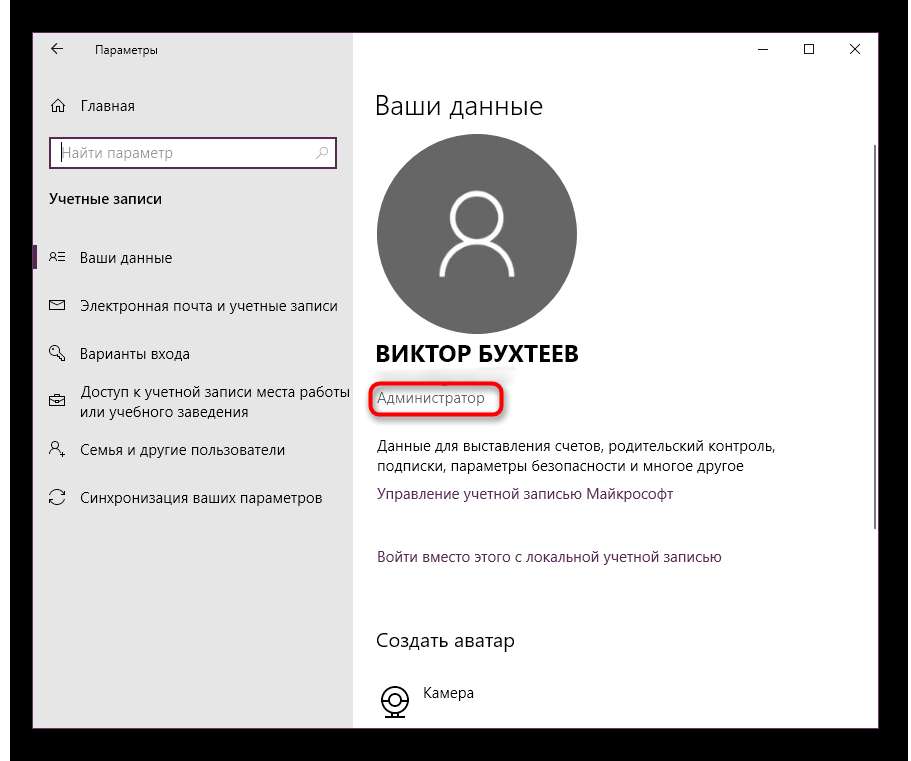
Метод 2: Ручное изменение доступа к файлам
Время от времени по каким-то причинам у определенного пользователя совсем отсутствуют права на папку с программкой 1С либо же эта конфигурация сбилась, что даже может коснуться профиля админа. Если 1-ый вариант не принес никакого результата, следует проверить опции безопасности без помощи других и поправить их в случае необходимости. Пристально изучите последующую аннотацию, чтоб осознать, в какие меню следует перебегать для открытия требуемых характеристик.
- Найдете папку с той программкой от 1С, с которой появляются задачи. Щелкните по ней правой кнопкой мыши и в показавшемся контекстном меню изберите пункт «Свойства».
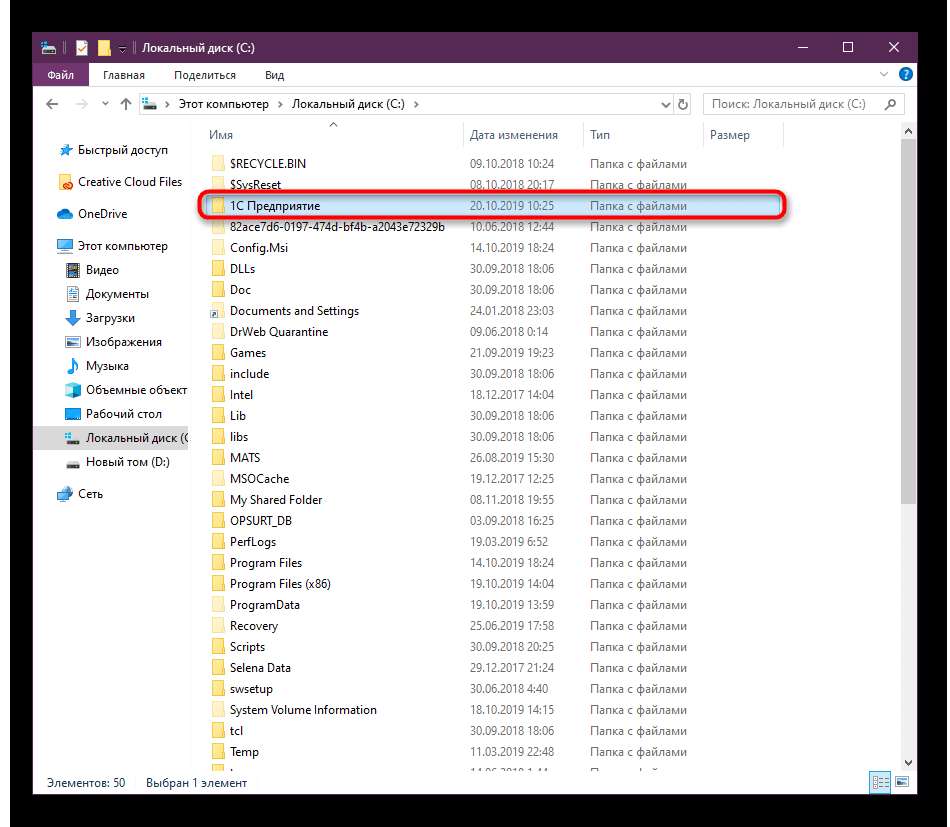
Переместитесь на вкладку «Безопасность».
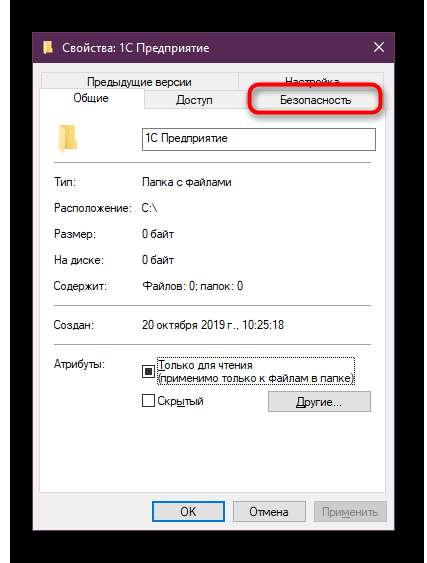
Тут вас заинтересовывают особенные разрешения и характеристики, переход к настройке которых осуществляется методом клика по кнопке «Дополнительно».
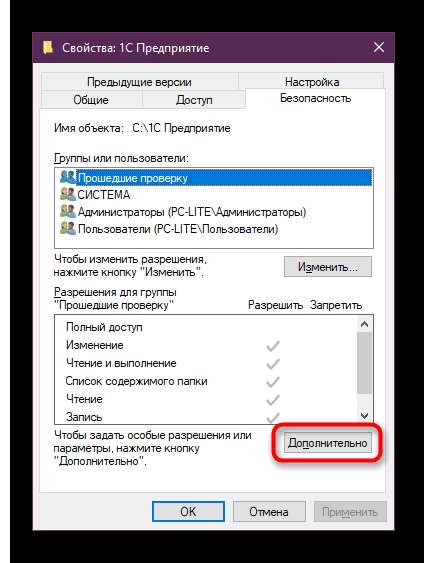
Если вы узрели, что в перечне «Элементы разрешений» отсутствует подходящий юзер либо у него нет соответственного уровня доступа, кликните по «Добавить».
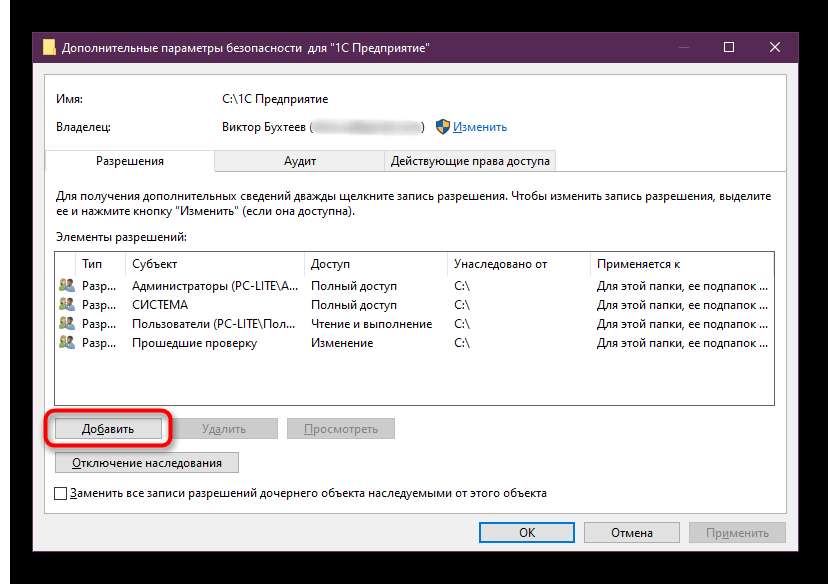
Для начала будет нужно избрать субъект, с которым будет осуществляться взаимодействие.
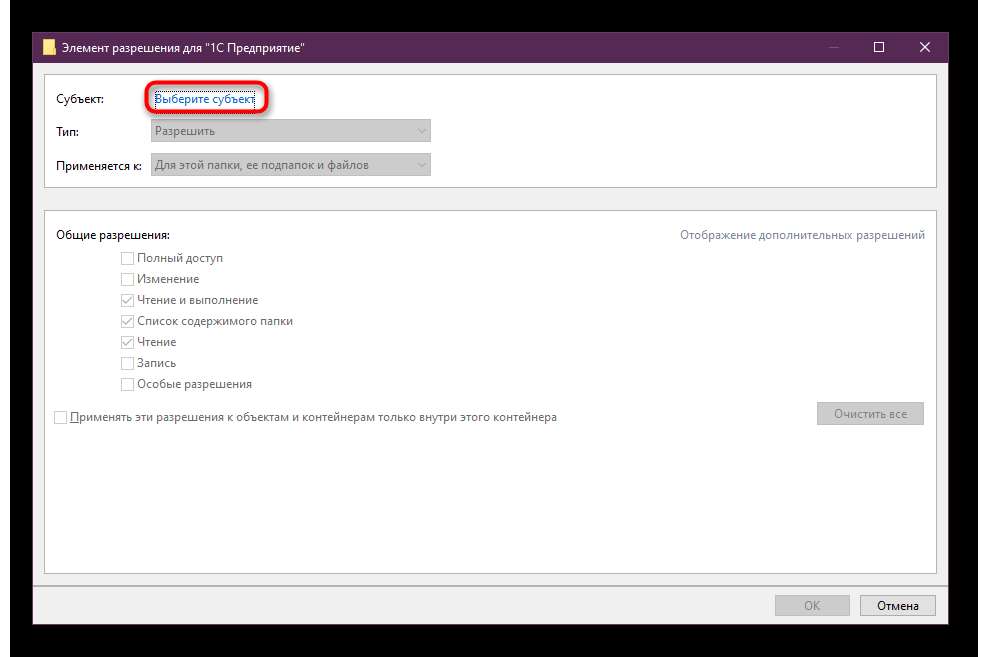
Вручную вводить заглавие профиля не всегда комфортно, потому в окне «Выбор: «Пользователь» либо «Группа»» откройте дополнительные характеристики.
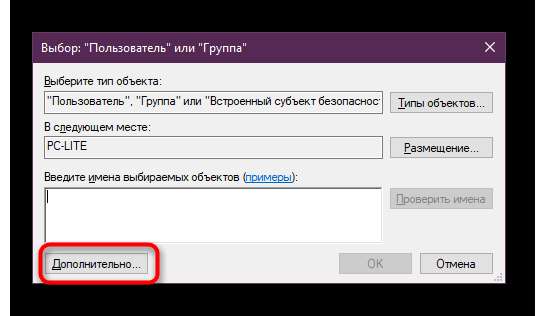
Запустите функцию поиска по запросам.
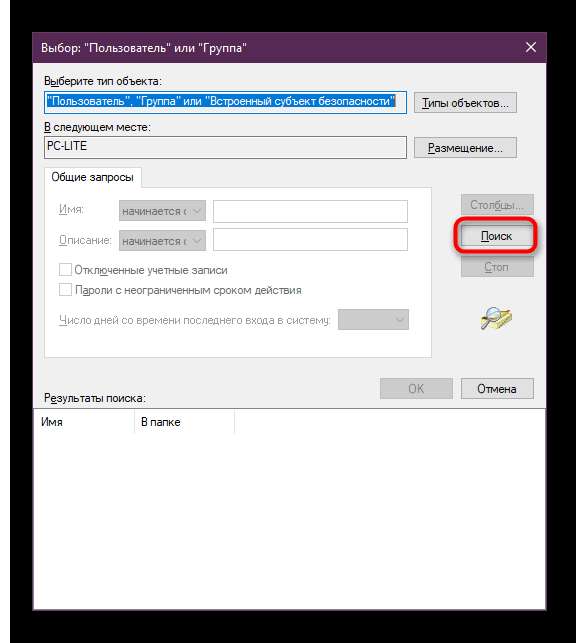
В показавшемся списке два раза кликните ЛКМ по строке с нужным юзером.
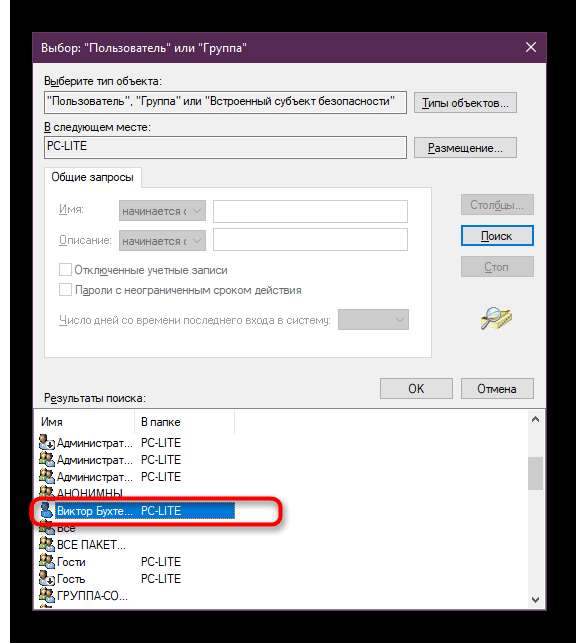
После чего удостоверьтесь, что он был добавлен в перечень избираемых объектов, а потом нажмите на «ОК».
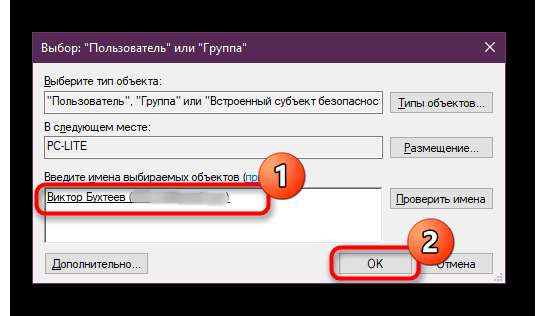
Изберите тип «Разрешить» и задайте полный уровень доступа, отметив галочкой подходящий пункт.
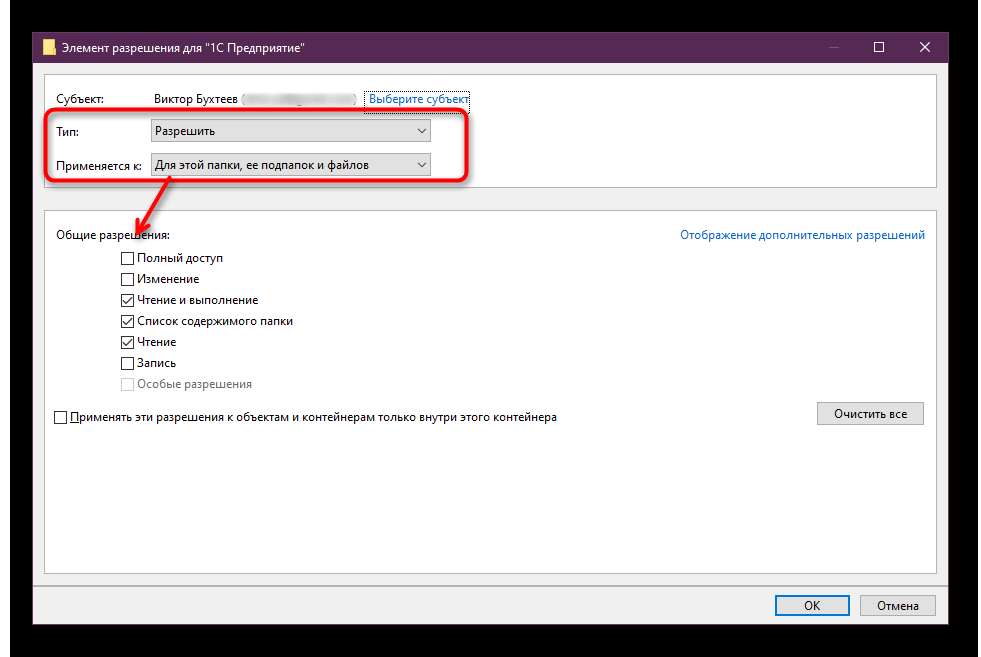
Примените внесенные конфигурации, удостоверившись, что субъект сейчас находится в перечне «Элементы разрешений».
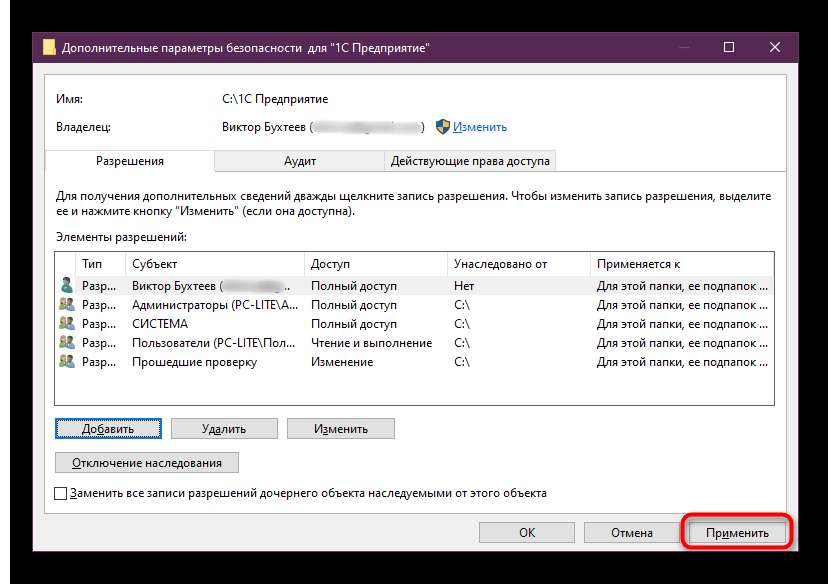
Сейчас вы сможете не перезагружать компьютер, так как в этом нет надобности. Сразу перебегайте к собственной стандартной работе в программном обеспечении и проверьте, возникнет ли ошибка «Не удалось загрузить внешнюю компоненту extintgr.dll» опять.
Метод 3: Обновление компонент 1С
Как вы понимаете, рассматриваемая сейчас ошибка появляется только у юзеров компонент 1C. Время от времени это связано с тем, что приложение просто устарело либо вышли критичные обновления, мешающие корректному функционированию всем составляющим. Мы же рекомендуем проверить наличие обновлений последующим образом:
Перейти на официальный веб-сайт 1С для загрузки обновлений
- Откройте официальный веб-сайт компании, где переместитесь в раздел «Обновить ПО».
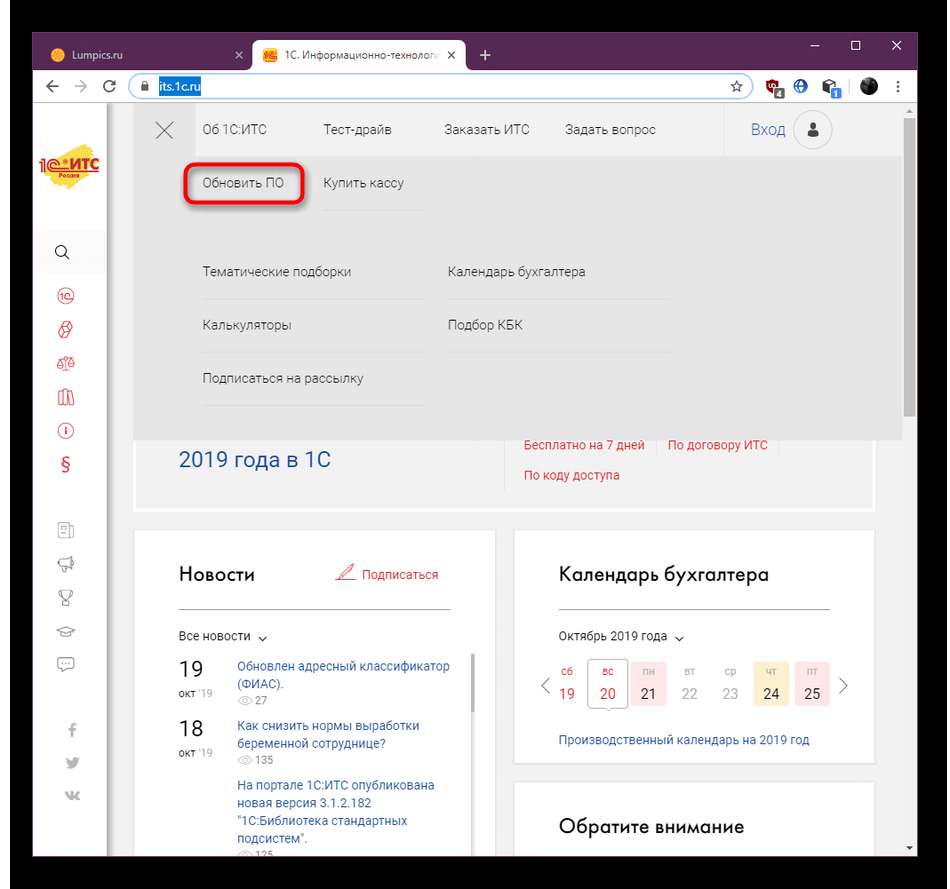
Тут изберите подходящую конфигурацию и удачный метод обновления зависимо от того, каким образом была получена программка ранее.
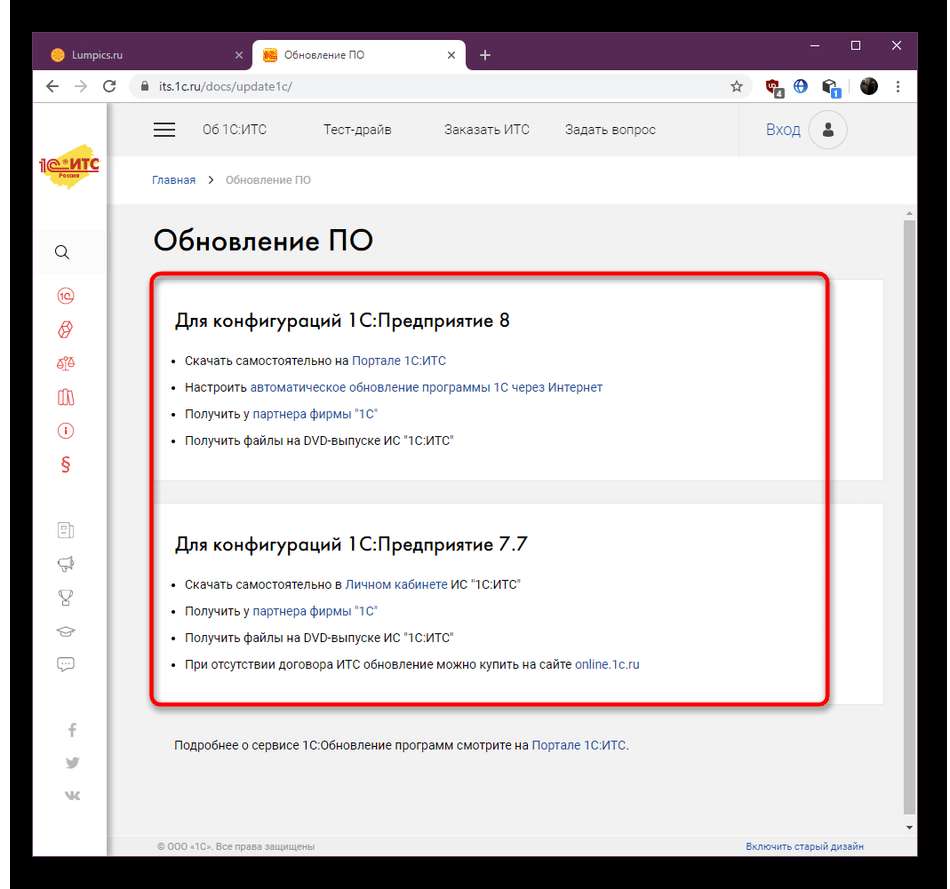
Войдите в свою учетную запись, если это требуется, а потом следуйте отобразившимся на дисплее инструкциям.
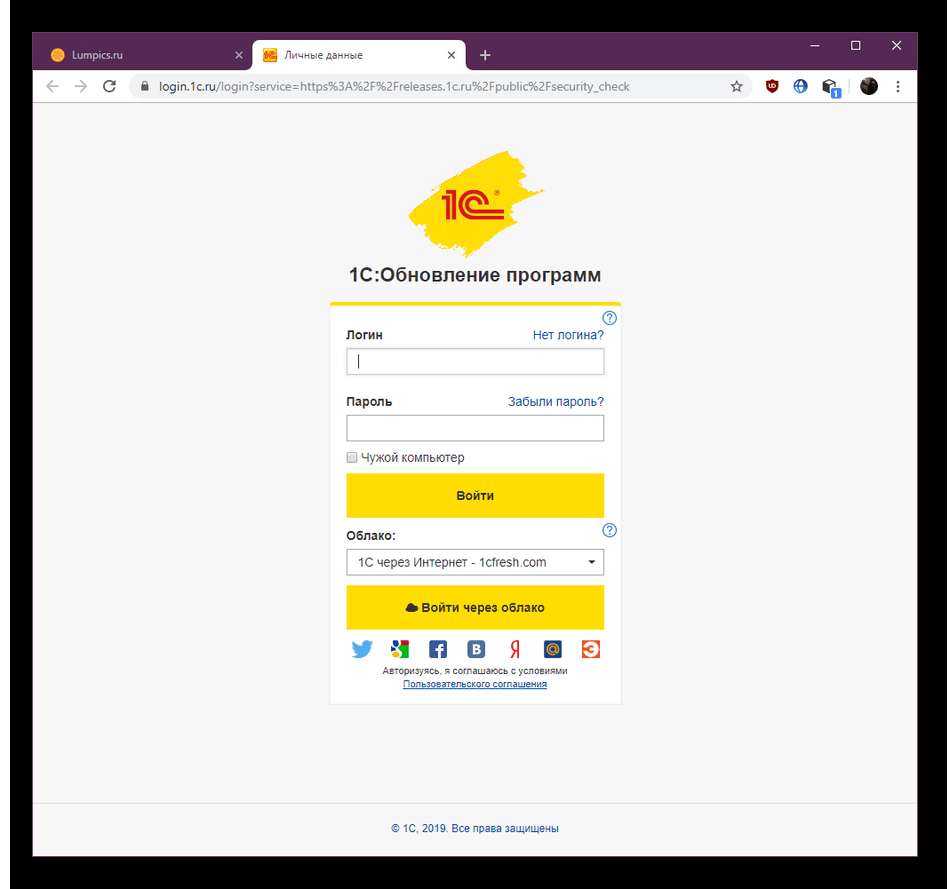
Если обновление не принесло никаких результатов либо вы и так используете последнюю версию софта, перебегайте к рассмотрению последующих вариантов.
Метод 4: Повторная регистрация extintgr.dll
Вначале extintgr.dll не заходит в стандартный состав динамически подключаемых библиотек операционной системы, а это означает, что он был зарегистрирован особым средством во время установки ПО. Удачливость этой операции зависит не только лишь от обычного функционирования утилиты Windows, да и от самого установщика. Если что-то пошло не так, полностью возможна ситуация неверной регистрации. Поправить ее можно вручную, удалив текущие характеристики и задав новые.
- Откройте «Пуск» и найдете там «Командную строку», а потом запустите ее от имени админа. Вы сможете использовать хоть какой удачный вам способ открытия консоли, но при всем этом главное — запускать ее с завышенными правами.
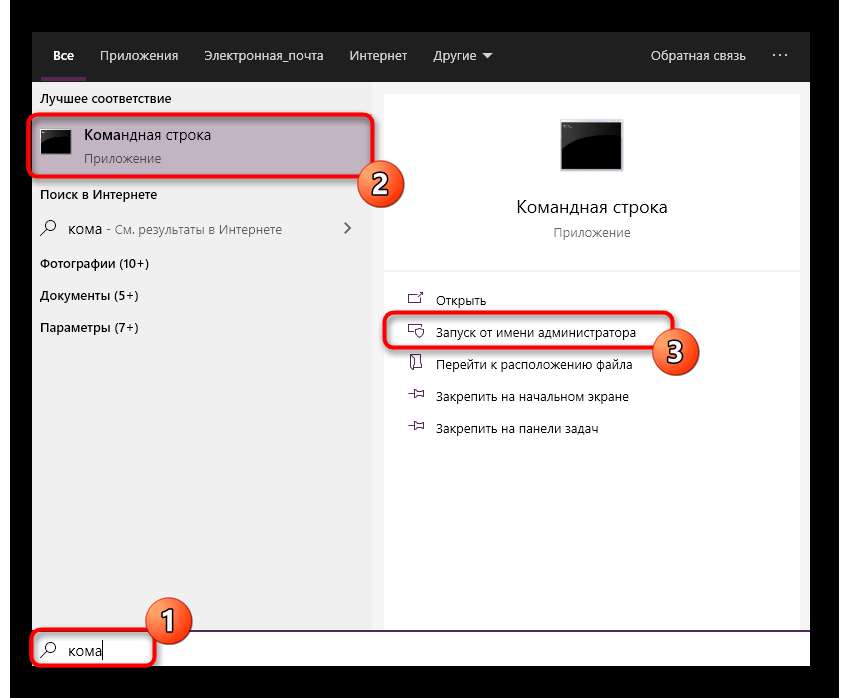
Вчеркните команду
regsvr32 /u extintgr.dllдля отмены текущей регистрации. Активируйте ее нажатием на кнопку Enter.
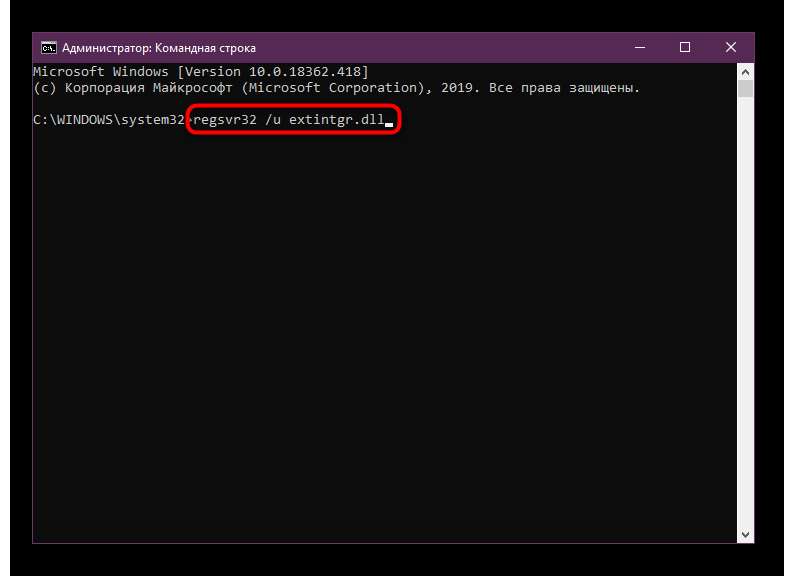
Игнорируйте приобретенные обновления и введите похожую команду
regsvr32 /i extintgr.dllдля повторной регистрации.
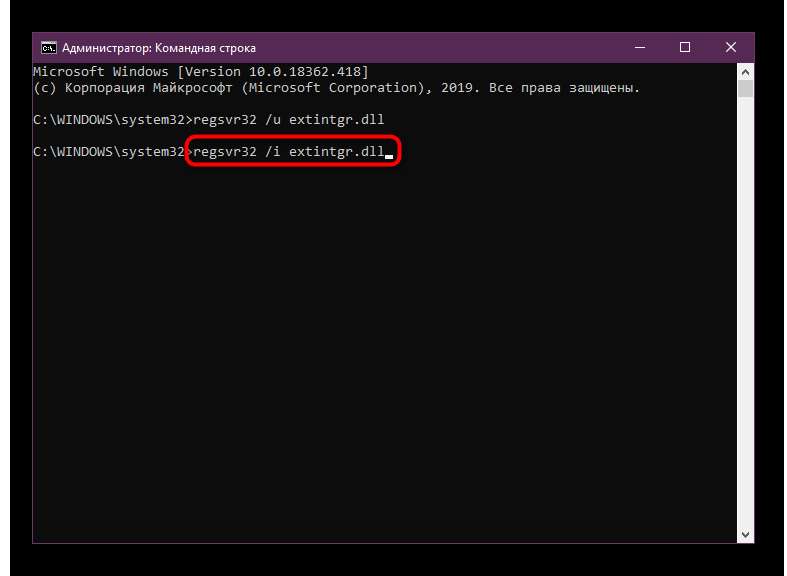
Все конфигурации, вносимые методом ввода схожих команд, вступают в силу сразу, а это означает, что можно перебегать к тестированию действенности способа.
Метод 5: Обновление драйверов
Некие программки от 1С интенсивно ведут взаимодействие со встроенными и периферийными устройствами, присоединенными к компу. Если меж этими компонентами появляются конфликты, на дисплее может показаться извещение о рассматриваемой сейчас ошибке. При условии, что вы уже выполнили приведенные выше советы и они не принесли никакого эффекта, рекомендуем обновить драйверы всех составляющих хоть каким комфортным вам методом. Детальнее об этом читайте в отдельной статье на нашем веб-сайте дальше.
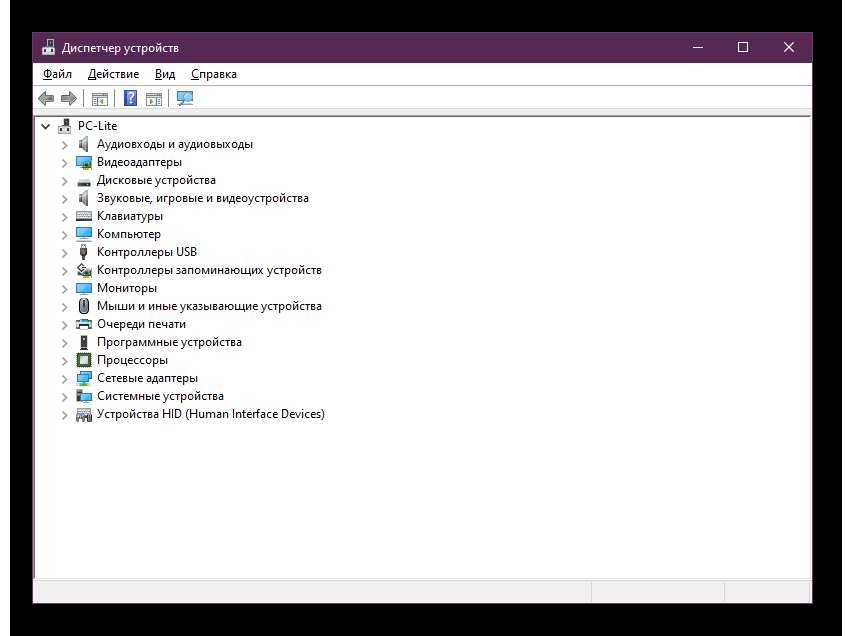
Метод 6: Ручная установка extintgr.dll
Окончит данный материал способ, который очень изредка оказывается рабочим, так как файл extintgr.dll фактически всегда корректно работает сам по для себя и устанавливается вкупе с ПО от компании-разработчика. Но его удаление либо ошибку во время установки могли спровоцировать разные причины, что и привело к ошибкам в предстоящем. В таких ситуациях необходимо без помощи других найти этот файл на других компьютерах локальной сети либо в вебе, используя только испытанные источники. Все о предстоящей установки extintgr.dll вы узнаете в руководстве ниже.
Если же ничего из перечисленного выше не принесло никакого результата, обратитесь к сисадмину либо на официальный веб-сайт поддержки программ, детально описав свою делему. Поставщики софта всегда должны отвечать на такие вопросы, предоставляя надлежащие советы по исправлению ситуаций.
Источник: lumpics.ru
- 0
- 1
- 2
- 3
- 4
- 5


